
Conhecendo as Novidades do ArcGIS Pro
Esta é a primeira publicação de uma série de artigos que vou publicar sobre o aplicativo ArcGIS Pro. Aproveitando a licença destinada ao uso durante o isolamento social, gostaria de convidar você para uma nova jornada no conhecimento deste Sistema de Informação Geográfica (SIG) prometido como sucessor do projeto bem sucedido de mapeamento chamado ArcGIS Desktop.
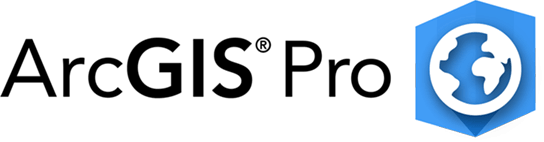
Sem a menor sombra de dúvida, o ArcGIS Pro traz consigo muitas novidades. Por este motivo, vou construir um número elevado de publicações com temas relevantes e de interesse da comunidade de Geotecnologias. Após superar uma década à frente da produção de conteúdo, os leitores merecem essa atualização do conteúdo considerado como relevante pela maioria.
Minha meta pessoal é estabelecer uma releitura de procedimentos antigos para que você possa adquirir mestria com raster.
Meta Inicial: Processamento de Imagens com o MDE Topodata
Dois motivos justificam o uso do Modelo Digital de Elevação Topodata:
- O Topodata é um raster de altimetria de domínio público;
- Existe embasamento do uso do Topodata na literatura acadêmica.
Embora eu tenha motivos claros para justificar as análises de altimetria com base no Topodata, todos os modelos de elevação de domínio público serão utilizados em publicações futuras. Assim sendo, teremos processos bem detalhados para o Alos Palsar, o SRTM de 30 metros V.4 e o ASTER GDEM. Continue acompanhando atentamente o site InstrutorGIS e fique por dentro dos processos para tratamento e análise raster a partir dos modelos altimetria de domínio público.
ArcGIS Pro: Cronograma de Publicações sobre o SRTM Topodata
- 0001 ArcGIS Pro: Topodata – Download do MDE SRTM com Ajuste de Datum
- 0002 ArcGIS Pro: Topodata – Análises dos Metadados do Raster
- 0003 ArcGIS Pro: Topodata – O Cálculo das Estatísticas
- 0004 ArcGIS Pro: Topodata – Mosaico de Imagens SRTM
- 0005 ArcGIS Pro: Topodata – Transformação de Float32 para UInt16
- 0006 ArcGIS Pro: Topodata – Reprojeção do Sistema Geográfico para o Sistem Projetado
- 0007 ArcGIS Pro: Topodata – Reprojeção do MDE Topodata para a Projeção Albers
- 0008 ArcGIS Pro: Topodata – Remoção de Pixels Negativos no STM Topodata
- 0009 ArcGIS Pro: Topodata – Recorte do Raster de Altimetria
- 0010 ArcGIS Pro: Topodata – Reclassificação dos Intervalos de Altitude
- 0011 ArcGIS Pro: Topodata – Reclassificação pela Tabela
- 0012 ArcGIS Pro: Topodata – Gerar Tabela de Valores
- 0013 ArcGIS Pro: Topodata – Rampa de Cores e Simbologia
- 0014 ArcGIS Pro: Topodata – Extrair Curvas de Nível
- 0015 ArcGIS Pro: Topodata – Geração de TIN
Na publicação de hoje, vamos entender como o Topodata se comporta no sistema ArcGIS Pro.
Procedimentos para Download do MDE Topodata
Topodata é um projeto de correção do SRTM versão 3 realizado pelo Instituto Nacional de Pesquisas Espaciais (INPE).
Há dois caminhos para aquisição de dados raster Topodata:
- Seleção das Cenas por meio da interface Web;
- Download das Cenas pela Grade Topodata em Shapefile.
Seleção das Cenas por meio da Interface Web
Visite o site http://www.webmapit.com.br/inpe/topodata para baixar as imagens de altimetria. Nossa área de estudo é a capital federal. Precisamos de pelo menos quatro cenas Topodata para mapear o perímetro urbano de Brasília.
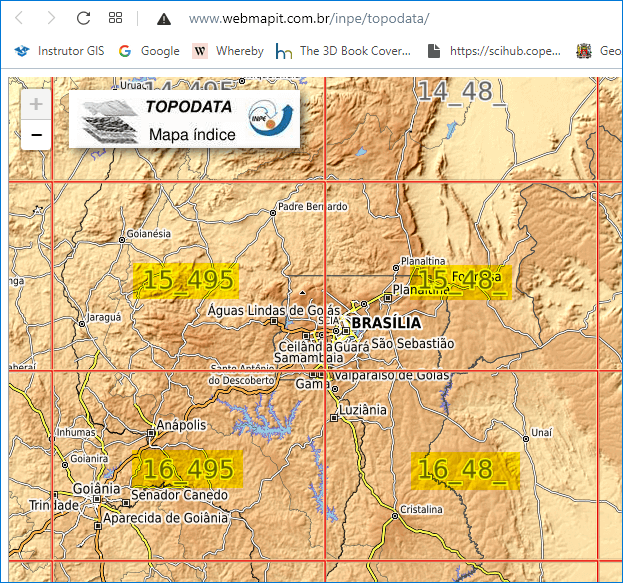
Para baixar uma cena, clique sobre a quadrícula correspondente e selecione o produto Altitude. Clique para baixar a imagem.
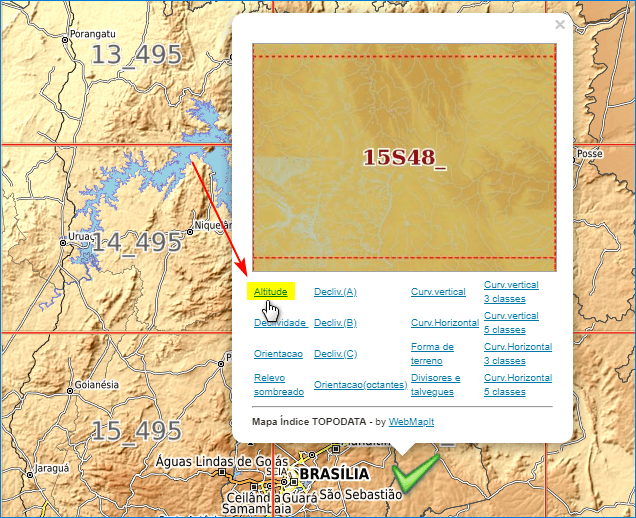
Repita a operação para os quatro recortes Topodata. Após finalizar o download, faça a descompactação de todos os arquivos. Este é o resultado:
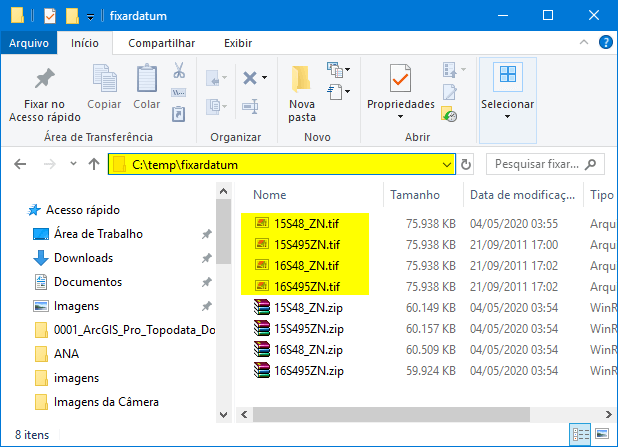
Evitando Caminhos Curtos e Nomes sem Espaços/Acentuação
Temos quatro arquivos GeoTIFF localizados na pasta C:\temp\fixardatum. Uma prática que garante o sucesso nos projetos de Geoprocessamento é o armazenamento correto de pastas e arquivos. Para que imprevistos possam ser evitados, não use pastas com espaços, cedilha e acentuação. Outra prática que sempre dá certo é o uso de caminhos curtos.
Este foi o primeiro passo para aquisição do Modelo Digital de Elevação (MDE) Topodata.
Download das Cenas pela Grade Topodata em Shapefile
Usar a Grade Topodata faz parte de uma estratégia de mapeamento de grandes extensões de área. Se você precisa de poucas quadrículas, recomendo realizar o download pela interface Web. Se são muitos recortes Topodata, é possível usar esta grade e extrair os links necessários para serem usados no gerenciador de downloads da sua preferência.
- Baixe a Grade Topodata em Shapefile: bit.ly/grade-topodata
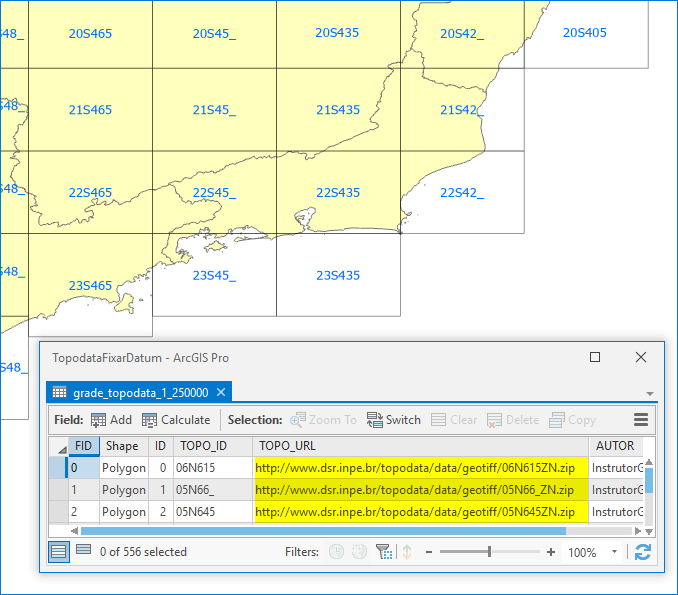
Carregar Imagem Topodata no ArcGIS Pro
Para visualizar rapidamente qualquer imagem, arraste-a da janela Explorador de Arquivos ou use o Catalog:
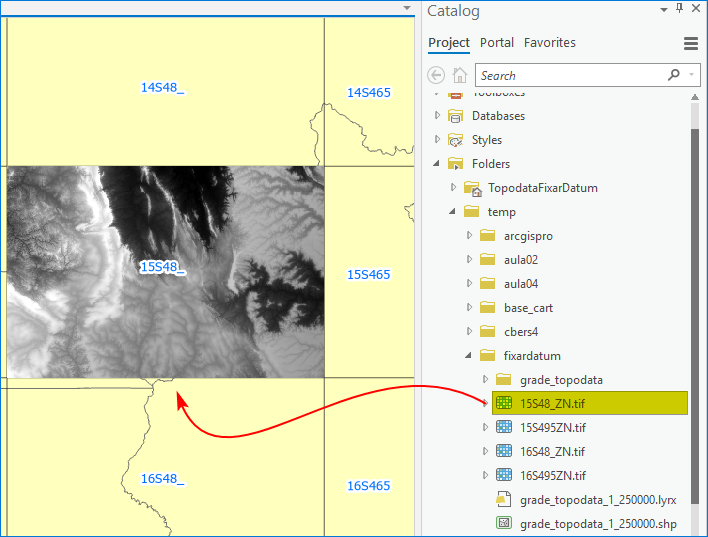
Imagem Topodata: a construção de pirâmides
Pirâmides são miniaturas da imagem original geradas para acelerar a visualização. Isso quer dizer que, quando você aproxima-se de um dado local, ao contrário de renderizar a cena inteira, o software vai mostrar para você uma imagem da pirâmide construída para aquela escala. O efeito positivo dessa técnica é a facilidade de navegação sobre imagens de grandes extensões.
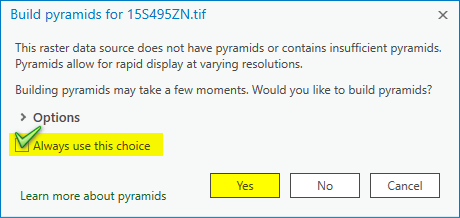
Marque a opção em destaque na imagem acima e o programa irá armazenar a sua escolha para a construção de pirâmides.
Imagens Topodata: A ausência de Datum
Diferente da versão Desktop, o ArcGIS Pro irá posicionar as imagens Topodata no seu devido lugar, porém, a mensagem de aviso abaixo será exibida no canto superior direito da tela do seu computador:
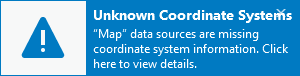
Esta mensagem indica que todas as cenas do Topodata são entregues com o Datum arbitrário, ou seja, o INPE não especificou o Modelo da Terra para os recortes Topodata. Esta tarefa deve ser conduzida pelo utilizador dessas imagens. Para verificar essa informação, acesse as propriedades da camada raster.
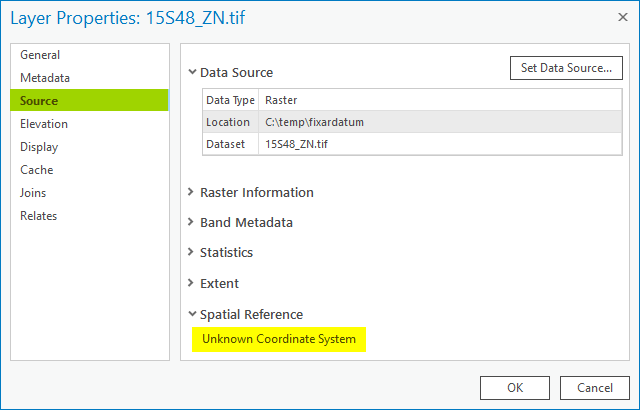
Desta forma, nossa primeira análise espacial no ArcGIS Pro será esta: fixar o Datum para o Topodata.
Topodata: Fixar Projeção em Lote
Este é o panorama geral do trabalho realizado até aqui:
Para corrigir a ausência de um Datum específico nas imagens Topodata, vamos executar o Processamento em Lote para aplicar a correção em todas as imagens Topodata.
ArcGIS Pro: O Algoritmo Define Projection
Define Projection é um algoritmo do ArcGIS Pro utilizado para fixar ou corrigir uma projeção ausente na classe de feição ou arquivo raster. Este processo será responsável por escrever sequencialmente a informação espacial no cabeçalho das imagens. Aplicar o algoritmo Define Projection para múltiplas entradas é algo que deve ser operado por meio de uma fila de processos ou processamento em lote.
O ArcToolbox agora chama-se Geoprocessing
Esta é uma novidade do ArcGIS Pro. O conhecido Painel ArcToolbox recebe o nome de Painel Geoprocessing. Para ter acesso a ele, clique na guia Analysis e localize a ferramenta Tools conforme pode ser observado na imagem abaixo:
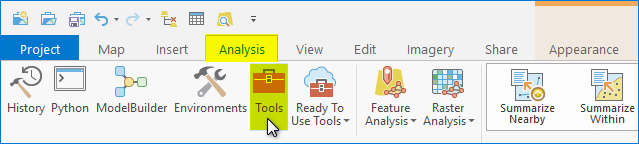
Para exibir todas as ferramentas, clique na guia Toolboxes:
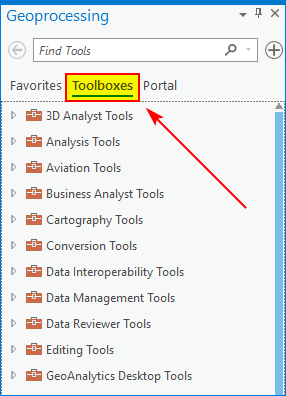
O programa para fixar a projeção está localizado em Data Management Tools – Projections and Transformations – Define Projection.
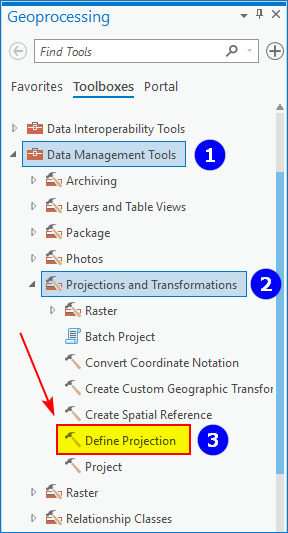
Para executar a ferramenta e corrigir uma única imagem, clique sobre ela. Para aplicar a correção em múltiplas cenas Topodata (que corresponde ao nosso caso), você deve clicar com o botão direito sobre o geoprocesso e selecionar a opção Batch (Lote):
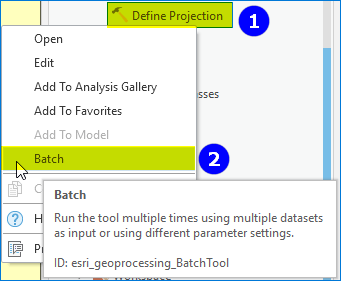
Vamos ao processamento em lote. Na primeira tela, mantenha as opções padrão e pressione o botão Next:
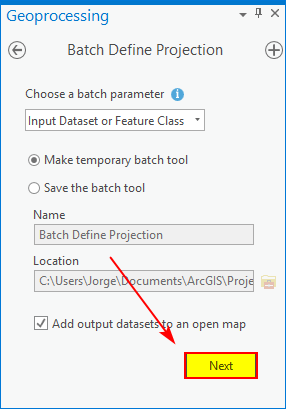
Na janela seguinte, clique na pasta amarela para localizar os arquivos no computador:
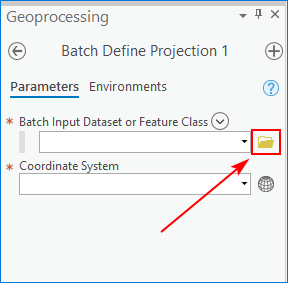
Navegue até a pasta do computador e selecione todas as imagens. Pressione o botão OK:
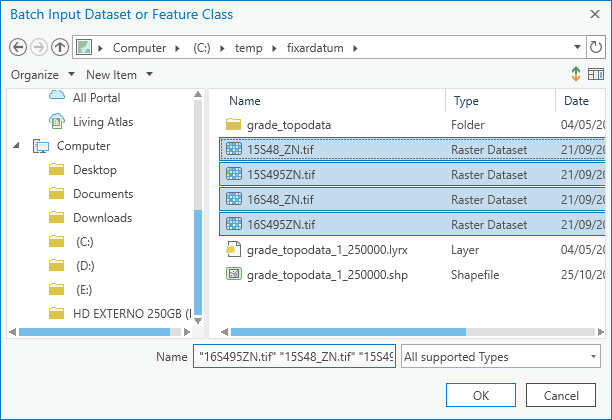
As imagens serão organizadas em lista. Para definir o Sistema de Projeção, clique no globinho conforme a imagem abaixo:
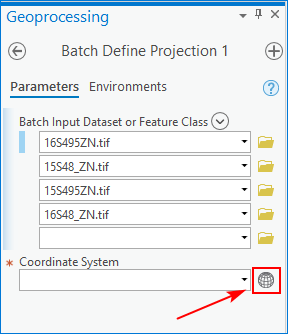
No projeto original, o Shuttle Radar Topography Mission (SRTM) entrega imagens de radar referenciadas no Sistema Geográfico WGS 1984. Para o Topodata, que é um produto derivado do SRTM, vamos associar o Sistema de Coordenadas Geográficas e o Datum SIRGAS 2000.
Digite o código 4674 e localize o Datum SIRGAS 2000. Pressione OK:
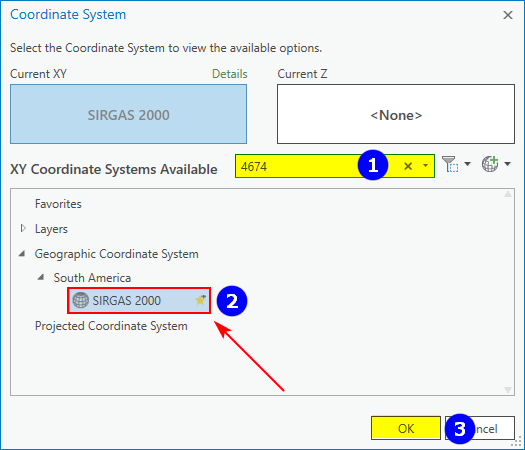
Finalmente, pressione o botão Run e aguarde o término do processo:
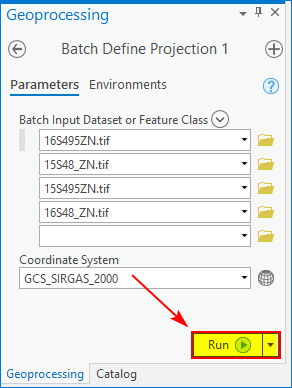
Monitoramento dos Processos do ArcGIS Pro
O ArcGIS Pro opera pelo conhecido Processamento em Segundo Plano, ou seja, você pode trabalhar enquanto o recurso está sendo executado. Um recurso muito interessante da ferramenta é o History: Na guia Analysis, você pode ativar o History para monitorar os processos em execução.
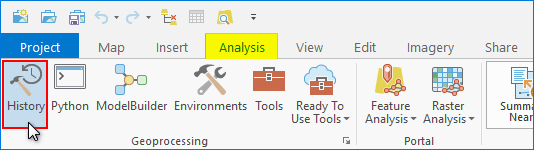
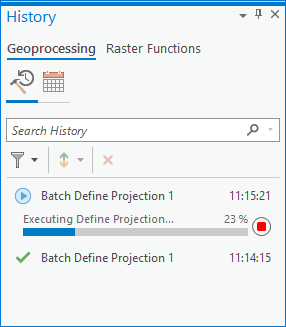
Resultados do Processo
Fim do tutorial. Acesse as propriedades de cada imagem e faça a análise da Referência Espacial. Todos os recortes Topodata serão ajustados no sistema geográfico. Esta é a primeira providência para executar imagens de altimetria. Continue acompanhando as publicações do site InstrutorGIS e fique por dentro das novidades que serão publicadas sobre esta sensacional ferramenta.
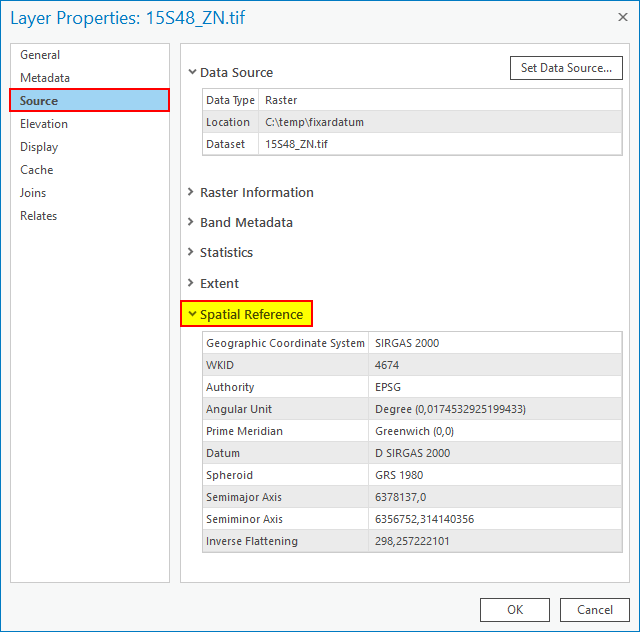
Informações
InstrutorGIS é o projeto de produção de conteúdo de Jorge Santos.
Jorge Santos é Instrutor de Geotecnologias, Produtor de Conteúdo Geo, Técnico em Geoprocessamento, Analista em Geoprocessamento e Designer Gráfico com mais de dez anos de experiência.
Contatos
- WhatsApp: (61) 99616-5665
- Skype: jorgepsantos2002
- E-mail: jorgepsantos@instrutorgis.com.br

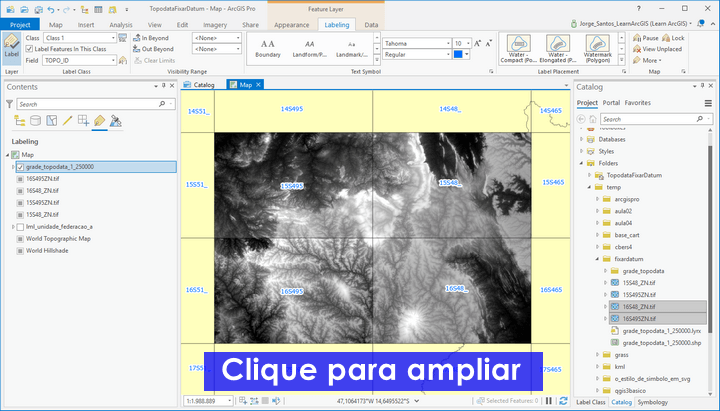
otimo